Как запустить Mac в режиме восстановления через Интернет
[ad_1]
Если ваш Mac не запускается в режиме восстановления, Apple предоставляет возможность запустить Mac в режиме восстановления через Интернет и исправить проблемы на вашем устройстве.
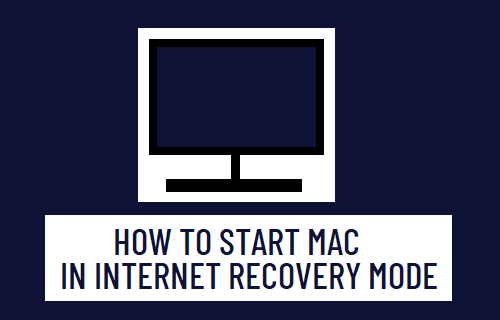
Запустите Mac в режиме восстановления через Интернет
Возможно, вам понадобится запустить MacBook pro, MacBook Air или Mac Mini в режиме восстановления, если он стал нестабильным и возникли проблемы.
Обычный способ запустить Mac в режиме восстановления — нажать Командование + р keys, который приведет вас к экрану утилит macOS, на котором можно переустановить macOS, восстановить из резервной копии Time Machine и использовать Дисковую утилиту.
Если вы не можете запустить свой компьютер в стандартном режиме восстановления, следующий доступный вариант — попробовать режим восстановления через Интернет, который также вызывает экран восстановления macOS, но переустанавливает macOS с серверов Apple.
Шаги для входа в режим восстановления через Интернет на Mac различаются в зависимости от того, работает ли он на процессоре Apple M1 или на процессоре Intel.
Вы можете проверить тип процессора на вашем Mac, нажав на Значок Яблока в строке верхнего меню и выбрав Об этом Mac в раскрывающемся меню.
1. Войдите в режим восстановления через Интернет на M1 Mac.
Выполните следующие действия, чтобы загрузить M1 MacBook Pro, M1 MacBook Air и M1 Mac Mini в режиме восстановления через Интернет.
1. Выключите Mac (Если он открыт).
2. Нажмите и удерживайте Кнопка питания поскольку Mac начинается с логотипа Apple и обычного звука запуска.
3. Выпустить Кнопка питания, когда вы видите сообщение «Загрузка параметров запуска» на экране вашего компьютера.
4. Подождите, пока на экране не появятся все значки запуска, и нажмите Опции для доступа к экрану режима восстановления.
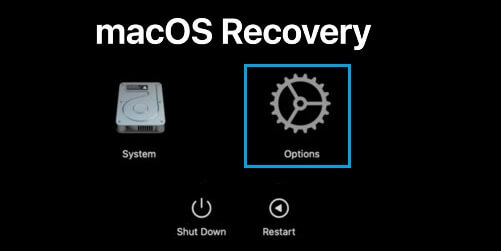
5. На следующем экране выберите Язык и нажмите на Следующая стрелка. Это приведет вас к экрану восстановления через Интернет, где будут представлены различные варианты решения проблем на вашем устройстве.
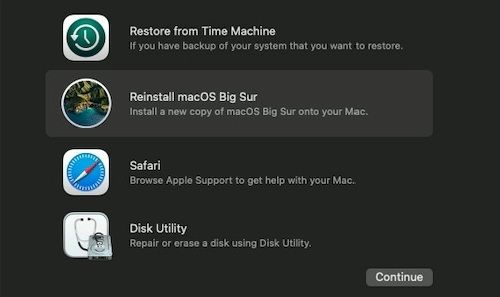
6. Если вы хотите переустановить macOS, нажмите Переустановите macOS вариант и следуйте инструкциям по загрузке и установке macOS Big Sur с серверов Apple на свое устройство.
2. Войдите в режим восстановления через Интернет на Mac с процессором Intel.
Выполните следующие действия, чтобы загрузить MacBook Pro, MacBook Air и Mac Mini с процессором Intel в режиме восстановления через Интернет.
1. Выключите Mac (Если он открыт).
2. нажмите Кнопка питания для запуска Mac и сразу нажмите и удерживайте Вариант (или Alt) + Командование + р ключи.
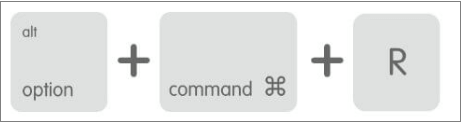
3. Продолжайте удерживать Вариант (или Alt) + Командование + р пока вы не увидите вращающийся глобус и сообщение «Запуск восстановления через Интернет» на экране вашего Mac.
4. При появлении запроса введите свой Пароль администратора и нажмите на Продолжать.
5. После того, как пароль будет принят, нажмите Следующий и вы перейдете на экран утилит macOS, на котором представлены различные варианты решения проблем на вашем устройстве.
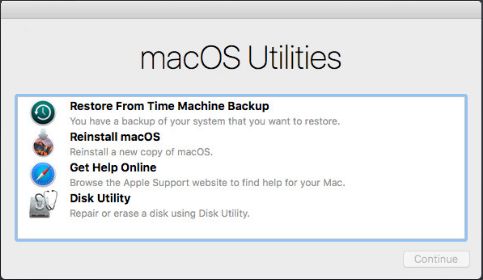
5. Если вы хотите переустановить macOS, выберите Переустановите macOS вариант и следуйте инструкциям по загрузке и установке macOS с серверов Apple на вашем устройстве.
Разница между стандартным режимом и режимом восстановления через Интернет
Когда вы запускаете Mac в стандартном режиме восстановления, он предоставляет доступ к разделу восстановления на вашем устройстве, который содержит последнюю копию установщика macOS.
Следовательно, запуск Mac в режиме восстановления позволяет переустановить последнюю версию macOS, которая была установлена на вашем устройстве.
Когда вы запускаете Mac в режиме восстановления через Интернет, он подключает ваш компьютер к серверам Apple и позволяет переустановить исходную версию macOS, которая была установлена на вашем устройстве на заводе.
Это происходит потому, что режим восстановления через Интернет использует встроенный код с вашего Mac (который включает информацию об ОС) для загрузки macOS с серверов Apple.
- Как сделать резервную копию Mac на внешний жесткий диск с помощью Time Machine
- Фотопоток не работает на Mac: как исправить?
[ad_2]
